| edge浏览器ie内核设置 | 您所在的位置:网站首页 › 更换ie浏览器版本怎么弄的 › edge浏览器ie内核设置 |
edge浏览器ie内核设置
|
edge浏览器ie内核设置
栏目分类:微软浏览器教程
更新日期:2022-09-28 11:53:14
来源:电脑志
edge浏览器ie内核设置?我们在使用edge浏览器的时候,要怎么将edge浏览器的内核设置成ie的内核呢,下面介绍详细教程!在我们使用edge浏览器浏览网页的过程,可能会碰到需要使用ie内核才能访问的网页,那么edge浏览器怎么设置ie内核呢,具体操作方式是什么,下面小编就为大家整理了设置edge浏览器ie内核的教程,希望可以帮到各位! 设置edge浏览器ie内核的教程1、打开edge浏览器,点击右上角的三个点,进入设置。
2、选择默认浏览器。
3、开启允许在internet explorer模式下重新加载网站。
4、重启浏览器后,点击edge浏览器右上角的三个点,在更多工具中,可选择在internet explorer模式下重新加载。
以上就是关于edge浏览器ie内核设置的全部内容了。关注电脑志,后面的分享更加精彩!  #Edge浏览器
原文链接:https://www.pcworks.cn/llqjc/68779.html
#Edge浏览器
原文链接:https://www.pcworks.cn/llqjc/68779.html

上一篇:微软edge浏览器怎么关闭广告-微软edge浏览器关闭广告的攻略 下一篇:微软edge浏览器怎么关闭更新-微软edge浏览器关闭更新教程 相关文章 ie浏览器默认web怎么改回来
ie浏览器默认web怎么改回来
 怎样打开edge浏览器翻译功能
怎样打开edge浏览器翻译功能
 微软浏览器怎么显示多个窗口
微软浏览器怎么显示多个窗口
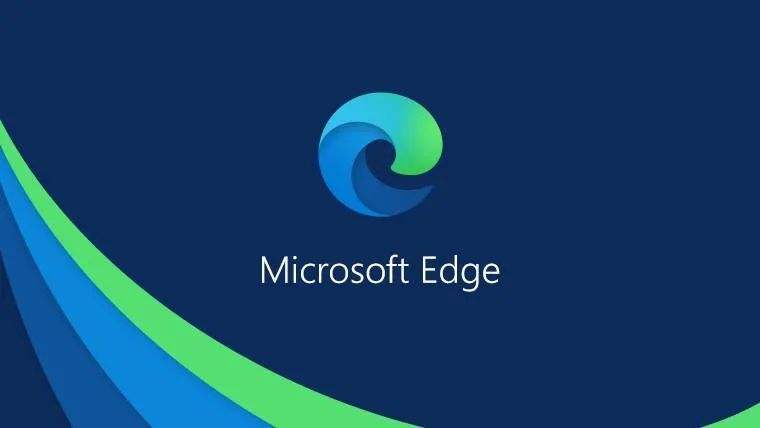 edge浏览器任务管理器在哪里
edge浏览器任务管理器在哪里
 edge浏览器如何切换国际版
edge浏览器如何切换国际版
 edge浏览器创建桌面快捷网页
edge浏览器创建桌面快捷网页
|
【本文地址】
公司简介
联系我们



